การฮาร์ดรีเซ็ต Realme 11 ช่วยให้ผู้ใช้แก้ไขข้อผิดพลาด อาการค้าง ข้อบกพร่อง และความล่าช้า รวมถึงการลบรหัสผ่าน พิน ปัญหาการล็อครูปแบบ หากคุณต้องการทราบวิธีฮาร์ดรีเซ็ตอุปกรณ์ Realme คำแนะนำต่อไปนี้จะช่วยให้คุณรีเซ็ตเป็นค่าเริ่มต้นจากโรงงาน Realme 11 เพื่อล้างข้อมูลทั้งหมดและกลับสู่การตั้งค่าดั้งเดิมได้อย่างง่ายดาย
ตรวจสอบให้แน่ใจว่าการรีเซ็ตเป็นค่าเริ่มต้นจากโรงงานจะลบข้อมูลและการตั้งค่าทั้งหมดบนอุปกรณ์ ดังนั้นจึงเป็นเรื่องสำคัญมากที่จะต้องสำรองไฟล์หรือข้อมูลสำคัญของคุณก่อนที่จะดำเนินการรีเซ็ตเป็นค่าเริ่มต้นจากโรงงาน อย่างไรก็ตาม การรีเซ็ตแบบฮาร์ดหรือการรีเซ็ตเป็นค่าจากโรงงานจะทำให้ realme โทรศัพท์เหมือนใหม่ และยังเพิ่มประสิทธิภาพอีกด้วย มาเริ่มกระบวนการกัน:
อ่านเพิ่มเติม: วิธีรีเซ็ต Realme Pad 2 อย่างหนักและการรีเซ็ตเป็นค่าจากโรงงาน (ฟอร์แมตข้อมูลทั้งหมด)
วิธีฮาร์ดรีเซ็ต Realme 11 (โหมดการกู้คืน)
- ก่อนอื่น ปิดโทรศัพท์ Realme 11 ของคุณ
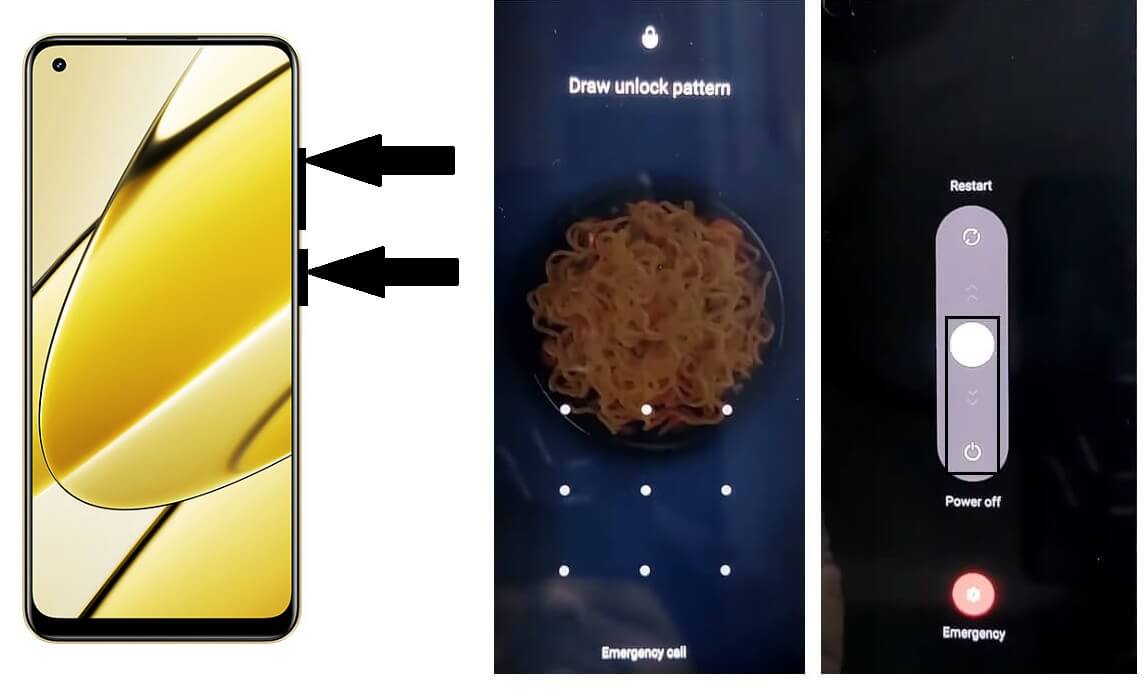
- กดปุ่มเพิ่มระดับเสียงและเปิด / ปิดค้างไว้เพื่อแสดงหน้าจอปิดเครื่อง
- จากนั้นปิดโทรศัพท์
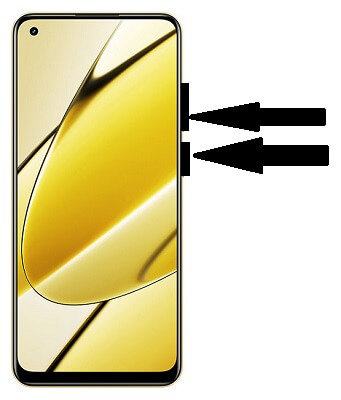
- กดปุ่ม "ลดระดับเสียง" และ "ปุ่มเปิดปิด" ค้างไว้จนกระทั่งโลโก้ Realme ปรากฏขึ้น

- จากนั้นปล่อยกุญแจทั้งหมด
![เลือกภาษาอังกฤษเป็น Realme Android 13 ฮาร์ดรีเซ็ต [รีเซ็ตเป็นค่าจากโรงงาน]](https://bypassfrpfiles.com/wp-content/uploads/2023/01/Realme-Factory-Reset-4.jpg)
- ตอนนี้ตรวจสอบว่าอุปกรณ์จะบูตเข้าสู่โหมดการกู้คืน
- แตะที่ภาษาอังกฤษ
![เลือกฟอร์แมตข้อมูลเป็น Realme Android 13 ฮาร์ดรีเซ็ต [รีเซ็ตเป็นค่าจากโรงงาน]](https://bypassfrpfiles.com/wp-content/uploads/2023/01/Realme-Factory-Reset-5.jpg)
- ตัวเลือกโหมดการกู้คืนจะปรากฏขึ้น
- ตอนนี้แตะที่ จัดรูปแบบข้อมูล

- ตอนนี้ป้อนรหัสยืนยันที่ให้ไว้บนหน้าจอ
- ยืนยันข้อมูลรูปแบบโดยแตะที่ "รูปแบบ"

- ตอนนี้กระบวนการจะเริ่มขึ้น
- รอตอนจบครับ
![Realme Android 13 ฮาร์ดรีเซ็ต [รีเซ็ตเป็นค่าจากโรงงาน]](https://bypassfrpfiles.com/wp-content/uploads/2023/01/Realme-Factory-Reset-8.jpg)
- เมื่อเสร็จแล้ว ข้อความ "จัดรูปแบบข้อมูล" จะปรากฏขึ้น แตะตกลงที่นั่น
- ทันทีที่คุณแตะ ตกลง อุปกรณ์จะรีบูต
- รอการเปิดเครื่อง

- ตั้งค่าขั้นตอนเริ่มต้นทั้งหมด
- แค่นั้นแหละ.
- คุณล้างข้อมูลสำเร็จ & รีเซ็ตเป็นค่าจากโรงงาน Realm 11 โทรศัพท์.
รีเซ็ตเป็นค่าเริ่มต้นจากโรงงาน Realme 11
- ก่อนอื่นให้ปลุกหน้าจอ Realme 11

- จากนั้นเปิดการตั้งค่าอุปกรณ์

- ตอนนี้ลงไปและเลือกการตั้งค่าระบบ
![เลือกการสำรองข้อมูลและรีเซ็ตเป็นค่าเริ่มต้นจากโรงงาน Realme [Realme GT Neo 3T]](https://bypassfrpfiles.com/wp-content/uploads/2023/01/Realme-Factory-Reset-3-.jpg)
- จากนั้นไปที่การสำรองข้อมูลและรีเซ็ต

- เลือกรีเซ็ตโทรศัพท์

- จากนั้นแตะที่ ลบข้อมูลทั้งหมด => ยืนยันการลบข้อมูล => ลบข้อมูล

- กระบวนการรีเซ็ตเป็นค่าเริ่มต้นจากโรงงานจะเริ่มขึ้น

- รอ 3-4 นาที
- จากนั้นเครื่องจะบู๊ตอัตโนมัติ
- ตั้งค่าขั้นตอนเริ่มต้นทั้งหมด
- เพียงเท่านี้ คุณก็สามารถรีเซ็ตโทรศัพท์ Realme 11 เป็นค่าเริ่มต้นจากโรงงานได้สำเร็จ
รีเซ็ต Realme 11 ด้วย Google Find My Device
มีตัวเลือกอื่นที่คุณสามารถใช้เพื่อรีเซ็ตโทรศัพท์ Realme ของคุณคือใช้ Google Find My Device ด้วย Find My Device คุณสามารถลบข้อมูลของคุณจากระยะไกลและรีเซ็ตโทรศัพท์ได้อย่างง่ายดาย ขั้นตอนต่อไปนี้จะช่วยคุณรีเซ็ต Realme 11 ด้วย Google Find My Device
โปรดทราบว่าคุณต้องใช้รหัสบัญชี Google และรหัสผ่านเพื่อรีเซ็ตโทรศัพท์จากระยะไกล นอกจากนี้คุณยังไม่สามารถกู้คืนข้อมูลได้
- ขั้นแรก คุณต้องมีคอมพิวเตอร์หรือโทรศัพท์เครื่องที่สอง
- จากนั้นเปิดเบราว์เซอร์อุปกรณ์ & เปิดเว็บไซต์ Google Find My Device
- เข้าสู่ระบบด้วย Google ID และรหัสผ่านเดียวกันกับที่ใช้กับ Gionee M30
- ตอนนี้คุณสามารถเห็นตัวเลือกต่าง ๆ “3”
- เล่นเสียง, รักษาความปลอดภัยอุปกรณ์, ลบอุปกรณ์

- เลือกเมนูลบอุปกรณ์ =>> ลบข้อมูลทั้งหมด
- คลิกลบเพื่อยืนยัน
- จากนั้นตรวจสอบบนหน้าจอ Realme 11 ของคุณว่าขั้นตอนจะเริ่มขึ้น
- รอตอนจบครับ
- เมื่อเสร็จแล้ว ให้ตัดการเชื่อมต่อ & เปิดโทรศัพท์
- แค่นั้นแหละ.
อ่านฉัน:
รีเซ็ตเป็นค่าจากโรงงาน เป็นกระบวนการกู้คืนที่โดยทั่วไปแล้วทำเพื่อลบข้อมูลส่วนบุคคลทั้งหมดและกู้คืนอุปกรณ์ให้อยู่ในสภาพเดิม นอกจากนี้ยังแก้ไขข้อบกพร่องเล็กๆ น้อยๆ ข้อบกพร่อง และปัญหาการทำงานช้าอีกด้วย ดังนั้น หากคุณต้องการขายของเก่า realme โทรศัพท์หรือประสบปัญหาบางอย่างเราขอแนะนำให้คุณรีเซ็ตเป็นการตั้งค่าจากโรงงาน
หมายเหตุ หลังจากดำเนินการฟอร์แมตข้อมูลจากโหมดการกู้คืน คุณจะต้องป้อนข้อมูลรับรอง Google ที่ใช้ก่อนหน้านี้เพื่อข้ามการตรวจสอบและนำโทรศัพท์กลับมาใช้ใหม่ ในกรณีที่คุณต้องการปลดล็อค FRP ก็สามารถใช้ได้ เครื่องมือบายพาส FRP or บายพาส FRP แอพเพื่อปลดล็อคของคุณ realme FRP ล็อคโทรศัพท์
ตรวจสอบด้วย: Realme GT Neo 5 FRP Bypass Android 13 ปลดล็อค Google Lock อัปเดตความปลอดภัยล่าสุด
